Konfigurasi VLAN pada Cisco Packet Tracer
1. Ubah hostname pada switch Gedung A menjadi SW-GEDUNG-A,
lalu buatlah konfigurasi VLAN gedung A di switch menjadi seperti contoh yang
diatas. (Lakukan juga pada gedung B menjadi SW-GEDUNG-B, buat konfigurasi yang
sama pada gedung A di switch seperti GD_B_LT1 lakukan sampai gedung 4).
2. Untuk melihat daftar VLAN database di switch
bisa dengan perintah show vlan brief. Kita bisa lihat
daftar VLAN yang ada pada switch ini. (Lakukan yang sama pada gedung B switch
ke 2).
3. Setelah VLAN sudah terbuat dan masuk dalam
database switch, kita masukan VLAN tersebut ke dalam switchport dari vlan 5-20.
(Lakukan yang sama pada switch ke dua gedung B masukan VLAN kedalam switchport
dari vlan 25-40).
4. Setelah selesai, lalu kita lihat kembali vlan
database switch gedung A dengan perintah show vlan brief. (Lakukan juga pada
vlan database switch gedung B, show vlan brief).
5. Selanjutnya kita lakukan mode trunk pada switch
gedung A dengan printah switchport mode trunk, switchport
trunk allowed vlan 5-20, (Lakukan juga pada gedung B, switchport
trunk allowed vlan 25-40)
6. Ubah hostname router data center menjadi nama
panggilan kita seperti contoh diatas, lalu lakukan konfigurasi Inter-VLAN Routing
dari VLAN 5-20 menggunakan ip address kelas C
VLAN 25-40 menggunakan ip address kelas B.
7. Setelah itu lakukan konfigurasi DHCP server
pada router dan pada setiap client.
8. Ubah setiap masing-masing komputer di bagian
dekstop (static menjadi DHCP).
9. Lakukan test ping kepada client lain.
10. DONE!!
\








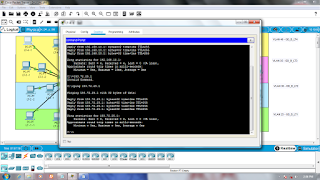
Tidak ada komentar:
Posting Komentar